日常我们开机不使用电脑的话,win11电脑就自动进入休眠状态了,有些小伙伴觉得进入休眠之后还需要唤醒,很麻烦,就想要取消自动休眠,那么win11系统怎么取消自动休眠呢?下面小编就给大家分享一下win11系统怎么取消自动休眠的方法
有的时候,系统自动休眠会影响到我们看视频或看论文,但是不知道win11自动休眠怎么取消,其实只需要进入电源设置就可以取消了。
win11自动休眠怎么取消
方法一:
第一步,打开系统“设置”
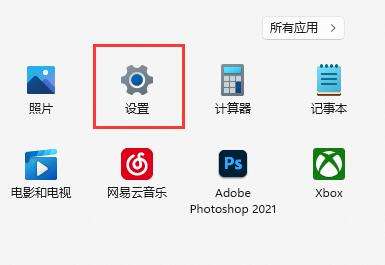
第二步,进入“电源”设置选项。
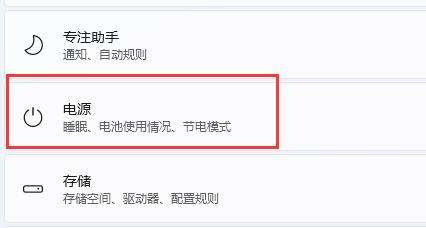
第三步,展开“屏幕和睡眠”选项。
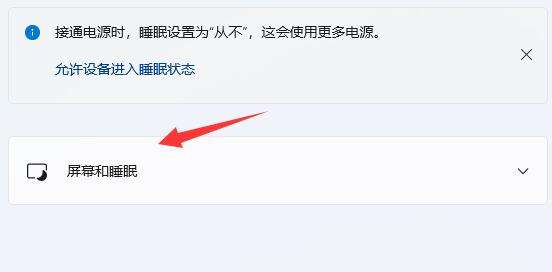
第四步,将下方两个选项都设置为“从不”即可。
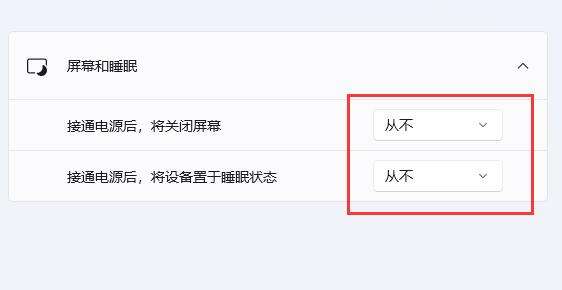
方法二:
1、继续在设置中,进入“个性化”

2、打开右下角的“锁屏界面”
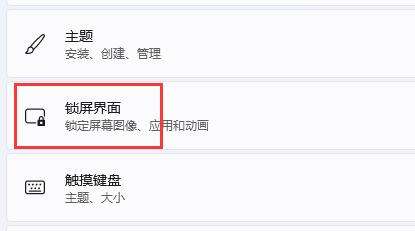
3、然后打开下方的“屏幕保护程序”
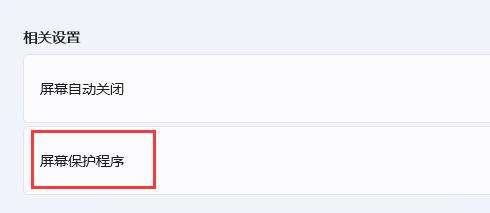
4、确保上方屏幕保护程序为“无”,再点击“更改电源设置”
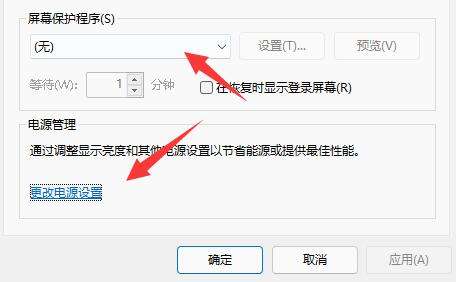
5、再点击左边栏的“选择关闭显示器的时间”
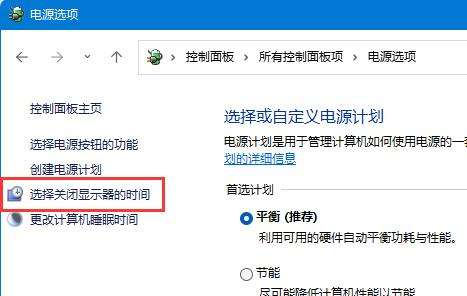
6、接着打开“更改高级电源设置”

7、最后找到“睡眠”下“无人参与系统睡眠超时”,将时间改为“90000分钟”即可。
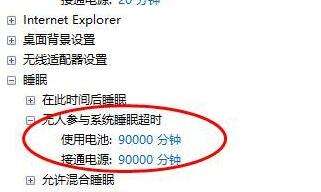
以上两种方法都使用,就可以彻底关闭系统自动休眠了。
以上就是win11自动休眠怎么取消 win11自动休眠取消教程的详细内容,更多请关注0133技术站其它相关文章!








